ブラウザで使えるメモ帳を特集!厳選した4つを紹介!
- 作成日: 2025-10-23
- 更新日: 2025-10-27
- カテゴリ: メモ
- タグ: メモ帳, ブラウザ, メモアプリ, メモ, アプリ
ブラウザで使えるメモ帳について特集する記事です。
この記事を読めばブラウザで使えるメモ帳の一覧がわかります。
メモ帳は無料で使えるものを集めました(当サイトが開発したメモ帳を除く)。
紹介するメモ帳は実際に私が使ってみてレビューしてます。
※この記事はプロモーションを含みます。
この記事で紹介するメモ帳の一覧
この記事では紹介するメモ帳は以下の通りです。
- Google Keep
- Microsoft OneNote
- Notion
- Simplenote
これらのメモ帳の簡単な紹介(3行)は以下になります。
Google Keepの3行解説
Google KeepはGoogle社が提供しているクラウド同期型のメモ帳です。
テキストだけではなく音声メモや画像メモにも対応しています。
Googleサービスとの連携に強く、Google Docsにもメモを送ったり同期させたりすることができます。
Microsoft OneNoteの3行解説
OneNoteはマイクロソフト社が提供するノート・メモ資料整理用アプリです。
ノートは階層構造になっていて分類や整理が簡単に行えます。
また、手書き入力や音声録音、画像挿入などにも対応しており、デジタル/アナログ的なメモを取ることもできます。
Notionの3行解説
Notionはメモやドキュメント、タスクやデータベースなどを1つのアカウントで管理できる総合ツールです。
メモにはデータベース、つまり表や画像やカレンダーなどを配置することができます。
プロフェッショナルに何でもメモで管理したい人に向いているメモ帳です。
Simplenoteの3行解説
Simplenote(シンプルノート)はシンプルなブラウザから使えるメモ帳です。
機能は最低限で、世界中どこからでもブラウザがあればメモを書けるメモ帳です。
純粋にメモだけを書きたい人に向いているメモ帳と言えます。
Google Keepの詳細な解説
Google Keep(グーグル・キープ)はGoogle社が提供しているメモ帳です。
Googleアカウントがあればブラウザからアカウントにログインすることで使うことができます。
PC、スマホ、タブレットなどからも使うことができて、ブラウザが使えるOSなら使うことができます。
メモにテキスト・リスト・音声・画像メモを使うことができます。
また画像から文字を読み取るOCRも実装されています。
ラベル・色・背景でメモを彩って整理することも可能です。
リマインダー機能があり、忘れがちなタスクに便利に使うことができます。
共有・共同編集機能があり、ほかのGoogleアカウントユーザーと一緒に使うことができます。
PC・スマホでも同期可能で、自宅でパソコンでメモを書いて、職場でスマホでメモを見るなんてこともできます。
Google Keepを実際に使ってみた感想
Google Keepを実際に使ってみました。
Googleアカウントを作って以下のURLにログインすると使うことができます。
見た目はシンプルです。メモを入力する欄があり、そこにメモを書いて入力するとメモの編集に入ります。
メモは右側の画面でサムネイルで整理されて表示されます。
メモの背景に画像を指定することも出来るので、その場合は画像がサムネイル表示されます。
左側のメニューからラベルを追加出来て、ラベルを追加してメモにそのラベルをセットするとメモをラベルで整理することができます。
ゴミ箱があり、メモは削除するとゴミ箱に送られます。そこでゴミ箱を空にするとメモが削除されます。
Googleらしいアプリですね。
PC、スマホ、タブレットから使うことができるというのは便利かと思います。
家ではパソコンでメモを書いて、それを出先でスマホから見たり編集したり、ですね。
データはGoogleアカウントに保存されるので、Googleのアプリをよく使う人に向いているアプリと言えます。
Microsoft OneNoteの詳細な解説
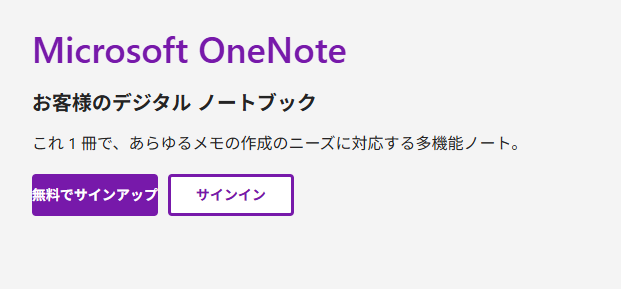
OneNote(ワンノート)はマイクロソフト社が提供する無料のメモ帳アプリです。
ブラウザから使うことができます。
クラウド同期するので、データはクラウド上に保存されます。
ですので世界中どこからでも、マイクロソフトのアカウントがあれば書いたメモにアクセスできます。
ノートの構造として
- 1: ノートブック
- 2: セクション
- 3: ページ
という階層構造があり、これらの階層でメモを整理できます。
手書き入力や音声入力、画像挿入、Webクリップなど、多様な素材をメモに盛り込むことができます。
ページ内にどこでもクリックしてテキストなどを置ける仕組みです。
感覚としてはアナログのスクラップブックのような使い心地でしょう。
手書きでメモを書いたり図を描いたりも出来ます。
メモにテキストに加えて手描き要素も加えることでメモに色どりを加えることができます。
Microsoft 365などのWord, Excel, Outlookなんかと連携できるメリットがあります。
そのためエクセルなどをよく使う人には利便性の高いアプリかもしれません。
Microsoft OneNoteを実際に使ってみた感想
OneNoteを実際に使ってみました。
見た目はマイクロソフトのアプリって感じです。
セクション列、ページ列、エディタ列があり、セクションを選択しページを追加するとメモを書くことができます。
メモはエディタ内で自由に好きな位置に配置できます。
感覚としてはアナログのホワイトボードにメモを貼り付けていく感覚です。
アプリの上の方にあるメニューから「描画」を選ぶと、描画用のツールが現れます。
メモの周りに鉛筆で円を描いたり、テキストの下の部分に線を引いたりとか、あとは絵も描くことができます。
テキスト部分にかぶさって鉛筆を引けるので、テキストが邪魔にならない感じです。
蛍光ペンなんかもあってメモを蛍光ペンでハイライトできたりもします。
設計としてはアナログのメモに近づけた設計みたいです。
アナログノートにメモを取ってた人には向いているんじゃないでしょうか。
ペンを使い終わった後は上部メニューの「種類」ボタンを押しましょう。
そうするとまたテキストを入力することができます。
表や画像や音声なんかもメモに添付できるので、アナログのメモ帳よりは便利に使えそうです。
Notionの詳細な解説
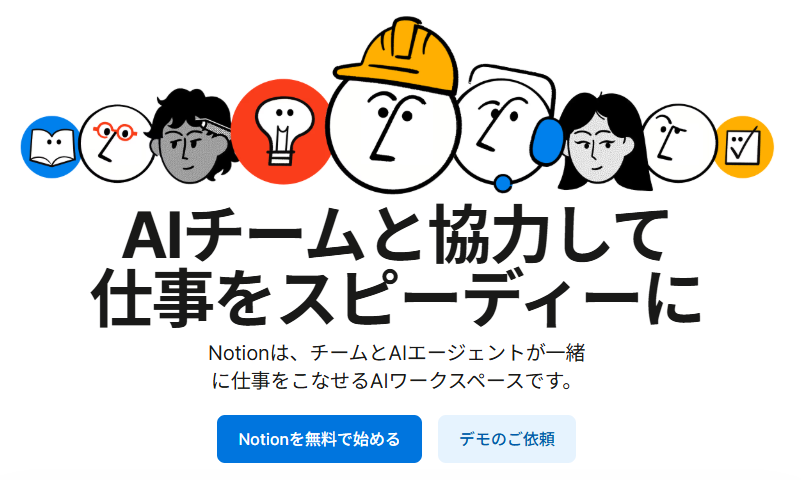
Notion(ノーション)はメモだけに限らずドキュメントやタスク、データベースなどを統合して管理できる総合ツールです。
ベースになっているのはメモを取るメモ帳です。それがめちゃくちゃ高機能になった感じです。
ページ、ブロック、データベースという要素があり、それらをメモに組み込んで書くことができます。
たとえばメモの中に表を突っ込んだり、カレンダーを表示したり、動画を再生させたりとかもできます。
データベースはテーブル、ボード、カレンダー、ギャラリーなどいろいろ使うことができます。
ブラウザから使うことが出来て、ブラウザが使えるOSならどこからでも使うことができます。
多人数編集機能もあり、チームなどで1つのプロジェクトを管理するためにドキュメントなどを書く、ということもできます。複数人で同じドキュメントを編集できます。
マークダウンにも対応しており、リアルタイムで表示を更新しながら編集できます。
とにかく多機能で自由度が高く、使いこなすには練習が必要です。
メモをとことん極めたい、と言う人に向いているメモ帳と言えます。
Notionを実際に使ってみた感想
Notionを実際に使ってみました。
アカウントを作ってログインすると使うことができます。
多機能な割に見た目はとてもシンプルな見た目です。
左にメニューやメモの一覧があり、右がエディタになっています。
左上の鉛筆マークのアイコンをクリックするとメモを新規作成できます。
エディタ上でキーボードからスラッシュ(/)をタイプすると、メニューがポップアップ表示されます。
そのメニューから表やデータベースなどを選んでメモに挿入することができます。
とりあえず機能を使いたくて困ったらエディタ上でスラッシュをタイプする、と覚えておくといいでしょう。
メモの中にさまざまなオブジェクトを挿入して使うことができて、それらのオブジェクトはほとんどがグラフィカルに洗練されたUIが付いています。
企業などでプロジェクトのドキュメント管理などを行いたい場合に、さまざまな要求に応えることができるメモ帳と言えるでしょう。
Simplenoteの詳細な解説
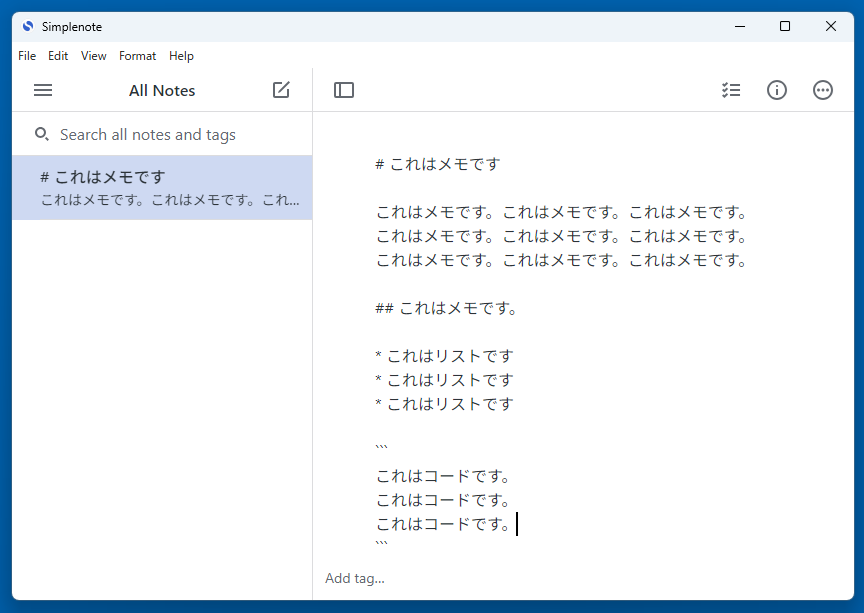
Simplenoteはシンプルなブラウザベースのメモ帳です。
アカウントを作成してログインすることでメモを書くことができます。
ブラウザが使えれば世界中どこからでもアカウントにログインすることでメモを手にすることが可能です。
WebブラウザのほかにはWindows, macOS, Linux, iOS, Androidなどに対応しています。
マークダウンのメモを書いてそれをグラフィカルに表示することもできます。
タグ付けや検索、ピン留め、並び替えなどの整理機能が付いています。
無料で使うことができて、公式サイトでも「全部無料」と書かれています。
Simplenoteを実際に使ってみた感想
Simplenoteを実際に使ってみました。
アカウントを作成してログインすると、シンプルな見た目のメモ帳が立ち上がります。
画面左に検索バーとメモの一覧が表示されています。画面右にエディタです。
画面左上の鉛筆マークをクリックすることでメモを新しく作成できます。追加したメモは左のリストに表示されます。
リストからメモを選択すると、右のエディタにメモの内容が表示されます。
メモはマークダウンで書くことができて、画面右上の目のマークのアイコンをクリックすることでグラフィカルな表示を確認することができます。
非常にシンプルなメモ帳で、本当にメモだけを書きたい人に向いているメモ帳と言えます。
機能は最低限で、余計なものは付いていません。
シンプル志向な人に向いているメモ帳かもしれません。
【PR】几帳面エディタの宣伝
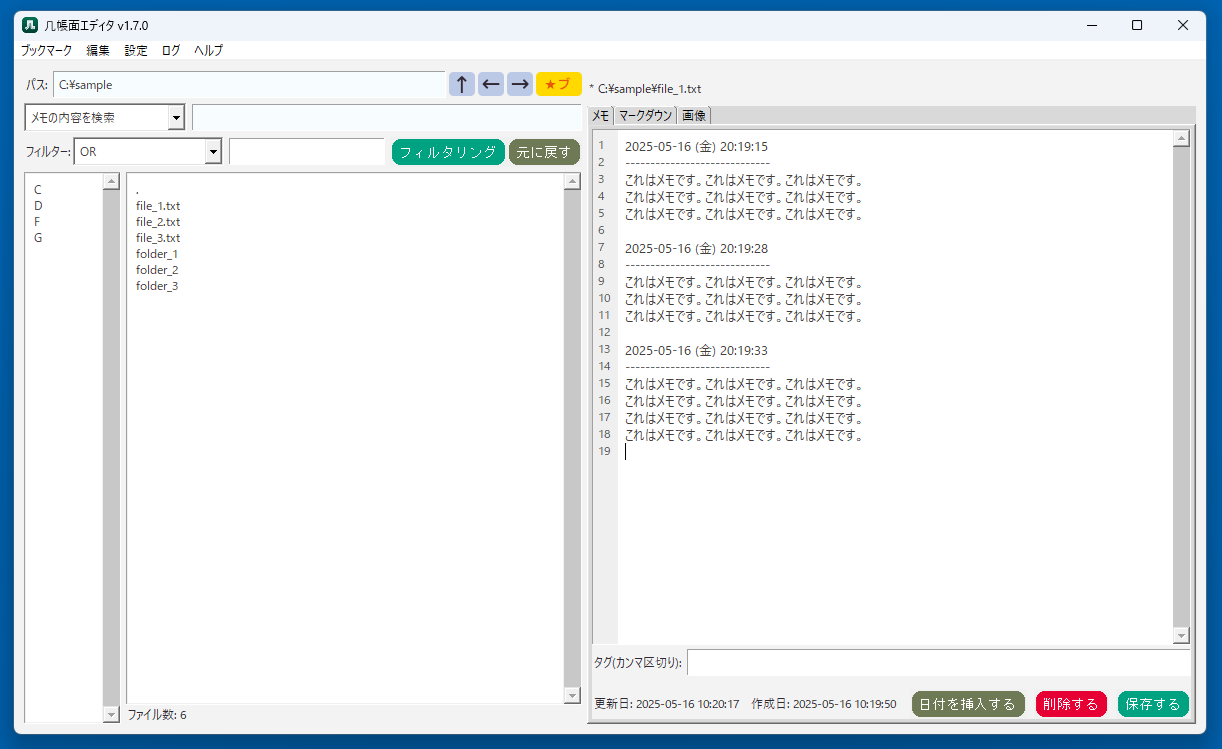
ここから当サイトが開発&販売しているメモ帳、几帳面エディタの宣伝になります。
几帳面エディタはブラウザから使うタイプではなく、パソコンにインストールして使うタイプのメモ帳です。
ファイルやフォルダにメモを貼り付けて書くことができる、というのが大きな特徴のメモ帳になります。
また、メモ同士はリンクで繋げることができ、マークダウンビューでリンクをクリックすると、リンク先のメモにジャンプすることができます。
リンクは[[ファイルのパス]]という風に書きます。
几帳面エディタではメモはファイルやフォルダに紐づいています。
ファイルはテキストファイル、実行ファイル、画像、動画、エクセルなどありとあらゆるファイルです。
仕組みとしてはファイルの「パス」にメモを紐づける仕組みなので、パスを持っているファイルならメモを書けるはずです。
そのため、リンクを辿っていくと目的のファイルやフォルダに辿り着くことができます。
つまりファイルブラウザのようなパソコン内のサーフィンができるという感じです。
几帳面エディタの特徴
几帳面エディタは以下の機能を持っています。
- ファイルやフォルダにメモを書ける機能
- メモのタグ付け機能
- メモの検索機能
- マークダウン表示機能
- メモ同士のリンク機能
- 画像表示機能
- グラフ表示機能
- etc...
メモのタグ付けもできて検索することもできます。
またマークダウンで書かれているメモをグラフィカルに表示できるタブも付いています。
メモ同士をリンクするとネットワークができますが、そのネットワークを視覚的に表示するグラフウィンドウも付いています。
これで自分のメモのネットワークを視覚的に確認することができます。
画像を表示する機能も付いていて、画像などにメモを貼り付ける場合は画像も一緒に確認することができます(一部対応していない画像ファイル形式もあります)。
おわりに
今回はブラウザで使えるメモ帳を特集しました。
どのメモ帳を使うかはご自分の用途に合わせて選択してください。
では、ここまでお読みいただきありがとうございました。
関連記事
2025年、無料のメモアプリ特集!開発者が厳選した5つを紹介2025年最新!Web開発者のおすすめメモアプリ5選
6つの新機能で仕事を効率化するメモ帳アプリ【Windows11】
Windows11で使えるメモ帳アプリ8選【2025年】
Windows11で使える便利なメモアプリは?【ファイルやフォルダに書ける】
お知らせ!フォルダを日記帳に変えるアプリはこちら【Windows11対応】
バックアップができるメモ帳アプリは?【Windows】
パソコンで使えるメモ帳の作り方は?【Python, Tkinter】